Hướng dẫn cách đặt mật khẩu cho Excel 2010 2013 2007 2003, tạo password cho file excel
KHi làm việc với 1 văn bản tài liệu word, excel, việc bảo mật thông tin đôi khi là rất quan trọng có thể liên quan tới nhiều vấn đề khác nhau. Việc đặt password cũng khá đơn giản với chức năng có sẵn của tất cả các bản excel
Đối với Office 2003 các bạn chọn: Tool -> Option -> Security -> Đặt mật khẩu cho Excel.
Còn đối với các bản Office 2013 2010 2007 thì có thể làm theo hướng dẫn sau đây. Hướng dẫn này làm trên Excel 2013 tuy nhiên đối với các bản excel còn lại các bạn hoàn toàn có thể làm tương tự
Trước tiên để đặt mật khẩu cho file excel các bạn phải mở lên. Và chọn File như hình phía dưới
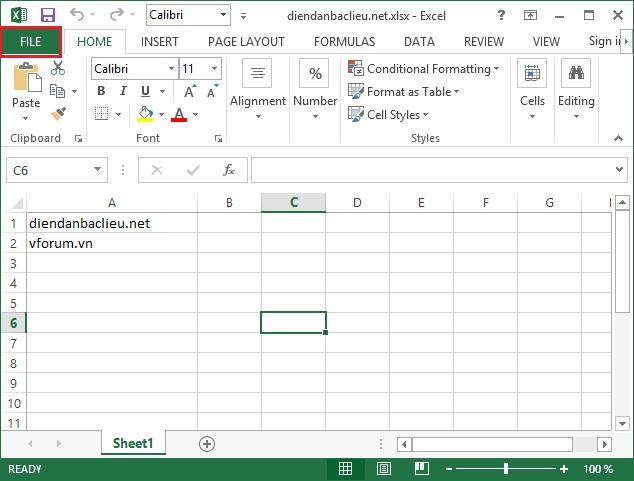
Phần mềm sẽ chuyển tới 1 trang mới, tại đây chọn Info -> Protect Wordbook -> Encrypt with Password để đặt mật khẩu cho toàn bộ Excel lúc mở lên. Chọn Protect Curretn Sheet để đặt mật khẩu cho sheet excel hiện tại
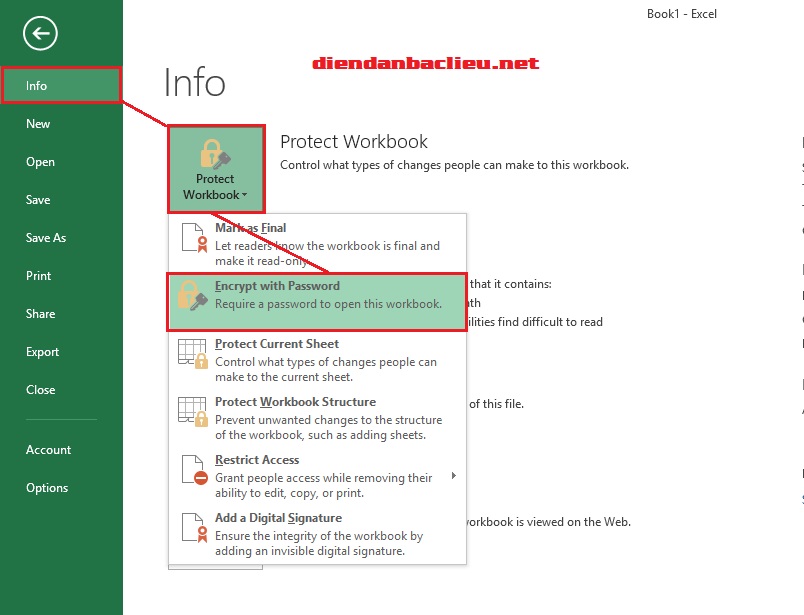
Chương trình sẽ yêu cầu các bạn nhập mật khẩu muốn đặt và chọn OK. Các bạn có thể chọn mật khẩu bất kỳ, nhưng nhớ phải ghi nhớ mật khẩu này nhé
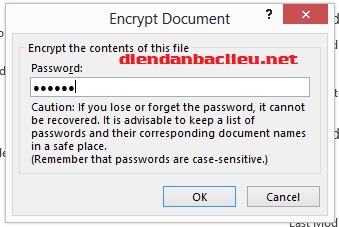
Sau đó nhập lại mật khẩu 1 lần nữa, giống hệt mật khẩu đã nhập ở trên chọn OK
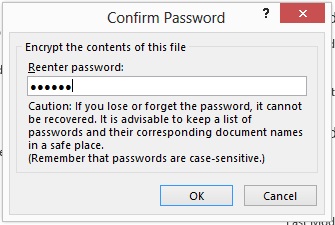
Như vậy việc đặt mật khẩu bảo vệ file excel hoặc sheet excel đã hoàn thành. Khi mở file excel lên sẽ được thông báo nhập password. Bạn phải nhập đúng mật khẩu đã đặt mới có thể mở được tài liệu.
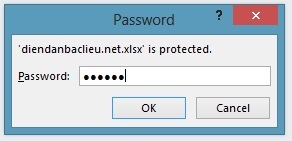
Chúc các bạn thành công!
KHi làm việc với 1 văn bản tài liệu word, excel, việc bảo mật thông tin đôi khi là rất quan trọng có thể liên quan tới nhiều vấn đề khác nhau. Việc đặt password cũng khá đơn giản với chức năng có sẵn của tất cả các bản excel
Đối với Office 2003 các bạn chọn: Tool -> Option -> Security -> Đặt mật khẩu cho Excel.
Còn đối với các bản Office 2013 2010 2007 thì có thể làm theo hướng dẫn sau đây. Hướng dẫn này làm trên Excel 2013 tuy nhiên đối với các bản excel còn lại các bạn hoàn toàn có thể làm tương tự
Trước tiên để đặt mật khẩu cho file excel các bạn phải mở lên. Và chọn File như hình phía dưới
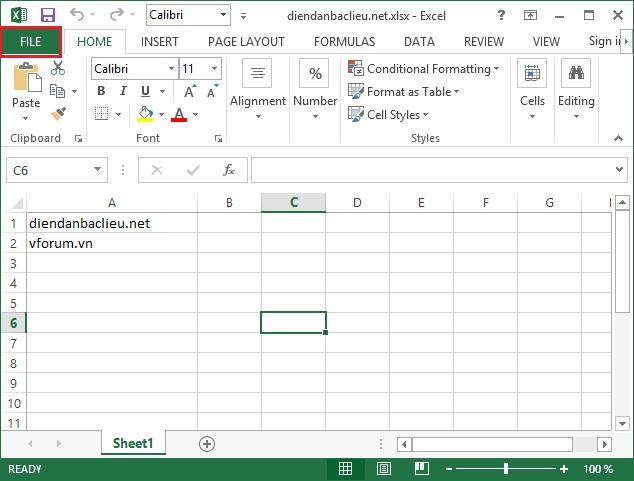
Phần mềm sẽ chuyển tới 1 trang mới, tại đây chọn Info -> Protect Wordbook -> Encrypt with Password để đặt mật khẩu cho toàn bộ Excel lúc mở lên. Chọn Protect Curretn Sheet để đặt mật khẩu cho sheet excel hiện tại
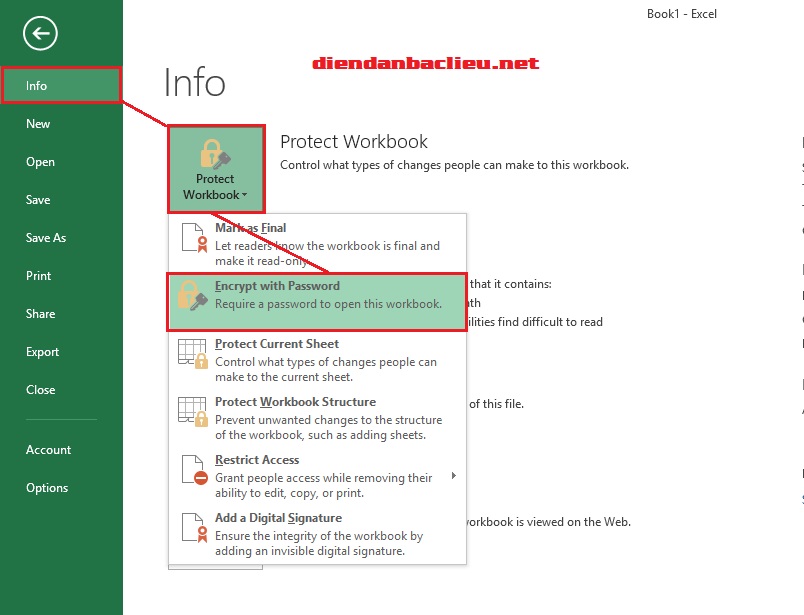
Chương trình sẽ yêu cầu các bạn nhập mật khẩu muốn đặt và chọn OK. Các bạn có thể chọn mật khẩu bất kỳ, nhưng nhớ phải ghi nhớ mật khẩu này nhé

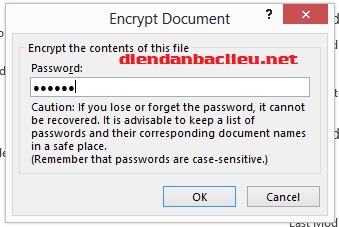
Sau đó nhập lại mật khẩu 1 lần nữa, giống hệt mật khẩu đã nhập ở trên chọn OK
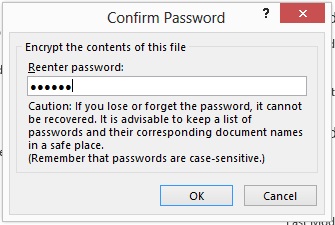
Như vậy việc đặt mật khẩu bảo vệ file excel hoặc sheet excel đã hoàn thành. Khi mở file excel lên sẽ được thông báo nhập password. Bạn phải nhập đúng mật khẩu đã đặt mới có thể mở được tài liệu.
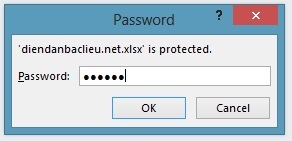
Chúc các bạn thành công!